
Photoshop avancé
MyConnecting
Finançable CPF
Salarié en poste / Entreprise
En ligne
Présentiel
Voir des formations similaires
Public admis
Salarié en poste
Demandeur d'emploi
Entreprise
Etudiant
Prix
Nous contacter
Prise en charge CPF
Durée
11h
Pré-requis
- Ordinateur/Téléphone
- Mobile/Tablette
- Réseau Internet
- Avoir un accès au logiciel Adobe Photoshop
Certifications
Datadock
Qualiopi
Localité
En ligne
Vous pouvez suivre cette formation depuis chez vous ou depuis n’importe quel endroit à distance.
En présentiel
Découvrez les localités disponibles pour suivre cette formation en présentiel.
Objectifs
- Créer des vidéos et des animations
- Gérer les réglages d’images, traitement 3D et technique
- Gestion de couleurs
- Découvrir le Camera RAW
- Gérer les options d’impression
- Automatiser des actions
Programme
Créer des vidéos et des animations?
Un parcours e-learning?: Réalisé avant ou après une session avec un formateur, chaque module correspond à une fonctionnalité à maîtriser du programme. L’ensemble des modules constitue un parcours qui renforce l’ancrage.
Des tutoriels de courte durée?: Selon la logique du support formatif, ces vidéos aident l’apprenantconfronté à une difficulté à la résoudre en toute autonomie 24/7 mais aussi à acquérir la fonctionnalité ou l’usage concerné.
Des vidéos d’exercices?: En reprenant pas à pas chaque étape de la correction, l’apprenant progresse à travers une illustration pratique de la mise en œuvre de la fonctionnalité ou de l’usage.
Ces contenus e-formation sont disponibles dans l’espace dédié de l’apprenant. Ils complètent efficacement les sessions synchrones avec un formateur.
- Montage vidéo dans Photoshop
- Édition des calques vidéo et d’animation
- Présentation de vidéos et d’animations
- Aperçu des vidéos et des animations
- Retouche d’images dans les calques vidéo
- Importation de fichiers vidéo et de séquences d’images
- Création d’animations d’images
- Animation 3D Creative Cloud
- Création d’animations de montage
- Création d’images pour la vidéo
- Enregistrement de fichiers dans Photoshop
- Exportation de fichiers dans Photoshop
- Formats pris en charge
- Enregistrement de fichiers dans des formats graphiques
- Déplacement des conceptions entre Photoshop et Illustrator
- Enregistrement et exportation de vidéos et d’animations
- Enregistrement des fichiers PDF
- Protection de copyright Digimarc
- Le RAW
- Déformation de perspective
- Réduction du flou dû aux tremblements de l’appareil photo
- Exemples de Correcteur
- Exportation des tables de correspondance de couleur
- Réglage de la netteté et du flou des images
- Réglage des couleurs
- Application du réglage Luminosité/Contraste
- Réglage des détails des tons foncés et des tons clairs
- Réglage Niveaux
- Réglage de la teinte et de la saturation
- Réglage de la vibrance
- Réglage de la saturation des couleurs dans des zones d’image
- Appliquer des réglages rapides de tons
- Application d’effets de couleur spéciaux aux images
- Amélioration de votre image grâce aux réglages de la balance des couleurs
- Images HDR (High Dynamic Range)
- Affichage des histogrammes et des valeurs des pixels
- Correspondance des couleurs de votre image
- Recadrage et redressement des photos
- Conversion d’une image couleur en photo noir et blanc
- Calques de réglage et de remplissage
- Réglage Courbes
- Modes de fusion
- Optimisation des images pour l’impression
- Réglage des tons et des couleurs à l’aide des pipettes Niveaux et Courbes
- Réglage de l’exposition et des tonalités HDR
- Filtre
- Flou
- Éclaircissement ou obscurcissement de zones de l’image
- Réglages de la correction sélective
- Remplacement des couleurs d’objets
- Configuration requise pour Camera Raw
- Nouveautés de Camera Raw
- Présentation de Camera Raw
- Création de panoramas
- Objectifs compatibles
- Effets de vignettage, de grain et de correction du voile dans Camera Raw
- Raccourcis clavier par défaut
- Correction automatique de perspective dans Camera Raw
- Comment effectuer des modifications non destructrices dans Camera Raw
- Filtre radial dans Camera Raw
- Gestion des paramètres Camera Raw
- Ouverture, traitement et enregistrement d’images dans Camera Raw
- Correction des images grâce à l’outil Suppression des défauts amélioré de Camera Raw
- Rotation, recadrage et retouche d’images
- Réglage du rendu des couleurs dans Camera Raw
- Récapitulatif des fonctionnalités | Adobe Camera Raw | Versions 2018
- Récapitulatif des nouvelles fonctionnalités
- Versions de processus dans Camera Raw
- Réglages locaux dans Camera Raw
- Impression d’objets 3D
- Impression à partir de Photoshop
- Impression avec gestion des couleurs
- Planches contact et présentations PDF
- Impression de photos dans une disposition de collection d’images
- Impression de tons directs
- Images bichromes
- Impression d’images sur une presse commerciale
- Amélioration des impressions couleur depuis Photoshop
- Dépannage des problèmes d’impression
- Création d’actions
- Création de graphiques dynamiquement adaptés aux données
- Script
- Traitement des fichiers par lots
- Lecture et gestion des actions
- Ajout d’actions conditionnelles
- À propos des actions et du panneau Actions
- Enregistrement d’outils dans des actions
- Ajout d’un changement de mode conditionnel à une action
- Boîte à outils de l’interface utilisateur de Photoshop pour les modules externes et les scripts
- Compréhension de la gestion des couleurs
- Homogénéité des couleurs
- Paramètres de couleurs
- Utilisation des profils colorimétriques
- Gestion des couleurs de documents pour un affichage en ligne
- Gestion des couleurs de documents pour l’impression
- Gestion des couleurs des images importées
- Épreuvage des couleurs
- Photoshop 3D
- Animation 3D
- Impression d’objets 3D
- Peinture 3D
- Améliorations du panneau 3D
Un parcours e-learning?: Réalisé avant ou après une session avec un formateur, chaque module correspond à une fonctionnalité à maîtriser du programme. L’ensemble des modules constitue un parcours qui renforce l’ancrage.
Des tutoriels de courte durée?: Selon la logique du support formatif, ces vidéos aident l’apprenantconfronté à une difficulté à la résoudre en toute autonomie 24/7 mais aussi à acquérir la fonctionnalité ou l’usage concerné.
Des vidéos d’exercices?: En reprenant pas à pas chaque étape de la correction, l’apprenant progresse à travers une illustration pratique de la mise en œuvre de la fonctionnalité ou de l’usage.
Ces contenus e-formation sont disponibles dans l’espace dédié de l’apprenant. Ils complètent efficacement les sessions synchrones avec un formateur.
Cette formation est temporairement suspendue.
Voici des formations similaires :
Photoshop Niveau 2 : Techniques Avancées de Retouche et Montage
VILLENEUVE-D'ASCQ

Avis du centre
Axio Formation
Finançable CPF
À distance / En centre / En entreprise
Salarié en poste / Entreprise
Avis du centre
.
 Les + choisies
Les + choisies
Adobe Photoshop, Illustrator ou InDesign (avec passage du TOSA)
À DISTANCE

Avis du centre
EDAA - École d'Art à distance
Finançable CPF
À distance
Tout public
Avis du centre
.
 Les + choisies
Les + choisies
InDesign sur-mesure
À DISTANCE

LH Solutions
Finançable CPF
À distance / En entreprise
Salarié en poste / Entreprise
LH Solutions
 Les + choisies
Les + choisies
Ces formations peuvent vous intéresser
Photoshop Tosa niveau avancé (Distanciel / présentiel)
PARIS 15E

APCL Formation & Coaching
Finançable CPF
À distance / En centre / En entreprise
Salarié en poste / Entreprise
APCL Formation & Coaching
 Les + choisies
Les + choisies
Photoshop 20 heures en cours particulier + test TOSA
PARIS 13E
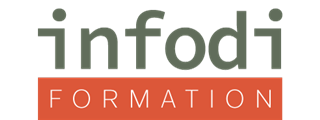
INFODI
Finançable CPF
À distance / En centre / En entreprise
Salarié en poste / Demandeur d'emploi / Entreprise
INFODI
 Les + choisies
Les + choisies
Photoshop ultra personnalisee cours particuliers avec prof dedie certification tout niveau
PARIS 11E

AFormation
Finançable CPF
À distance / En centre
Salarié en poste / Entreprise
AFormation
 Les + choisies
Les + choisies
Les formations les plus recherchées
Boulogne-Billancourt
Lyon
Toulouse
Marseille
Montpellier
Paris
Bordeaux
Dijon
Mâcon
Nantes
Bureautique CPF
Bureautique en Ligne
Suite adobe
Suite adobe CPF
Suite adobe en Ligne
Image
Photoshop
Pack office
Testeur logiciel
Excel
Microsoft
Power bi
Qlikview
Word
Powerpoint
Image Alfortville
Photoshop Alfortville
Suite adobe Alfortville
Suite adobe Antony
Photoshop Antony
Image Antony
Image Argenteuil
Photoshop Argenteuil
Suite adobe Argenteuil
Suite adobe Asnières-sur-Seine
Cette formation est temporairement suspendue.
Voir des formations similaires